Erreur de synchronisation OneNote 0xe0000024 bdf5h : Comment la résoudre
 Grâce à sa large gamme de fonctionnalités, OneNote est l’une des applications Microsoft les plus utilisées. Malheureusement, les utilisateurs commencent maintenant à signaler une erreur de synchronisation inhabituelle avec le code 0xe0000024.
Grâce à sa large gamme de fonctionnalités, OneNote est l’une des applications Microsoft les plus utilisées. Malheureusement, les utilisateurs commencent maintenant à signaler une erreur de synchronisation inhabituelle avec le code 0xe0000024.
Cela empêche les utilisateurs de synchroniser OneNote avec leur Notebook sur différentes plateformes. Heureusement, il existe des solutions éprouvées qui sont connues pour résoudre ce problème, et nous allons les détailler dans ce guide.
Quelle est l’erreur code 0xe0000024 bdf5h dans OneNote ?
L’erreur 0xe0000024 bdf5h apparaît lorsque les utilisateurs essaient de synchroniser OneNote avec leur iPhone, Notebook ou iPad. Voici quelques-unes des causes potentielles de cette erreur :
- Applications conflictuelles : Parfois, cette erreur n’apparaît qu’après que les utilisateurs ont installé l’assistant de connexion Live ID. Cela est dû au fait que le programme n’est pas entièrement compatible avec OneDrive. Pour corriger cela, vous devez apporter des modifications à votre registre.
- Problèmes avec OneNote : L’application OneNote peut également rencontrer des problèmes mineurs qui provoquent l’échec de la synchronisation. Réinitialiser OneNote et OneDrive devrait aider à rétablir la situation dans ce cas.
- Application obsolète : Si l’application OneNote est obsolète, elle sera sujette à différents problèmes. Assurez-vous donc d’utiliser uniquement la dernière version de l’application.
Comment puis-je corriger l’erreur 0xe0000024 bdf5h sur OneNote ?
Essayez ces étapes de dépannage de base avant de plonger dans des solutions plus sophistiquées :
- Ouvrez OneNote dans votre navigateur.
- Utilisez l’outil de diagnostic OneNote pour vérifier les erreurs.
Si vous ne parvenez toujours pas à résoudre l’erreur, passez aux corrections ci-dessous :
1. Créez la clé SkyDriveAuthenticationProvider
- Appuyez sur la touche Windows + R, tapez regedit et cliquez sur le bouton OK.
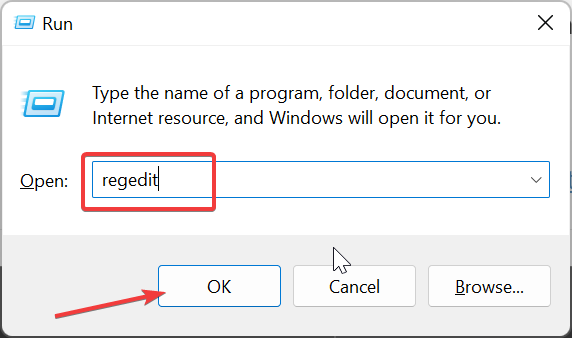
-
Naviguez jusqu’au chemin ci-dessous dans le panneau gauche selon l’architecture de votre PC : 32 bits :
HKEY_LOCAL_MACHINE\SOFTWARE\Wow6432Node\Microsoft\Office\16.0\Common\Internet64 bits :HKEY_LOCAL_MACHINE\SOFTWARE\Microsoft\Office\16.0\Common\Internet - Notez que le 16.0 dans le chemin ci-dessus est la version de Microsoft Office. Vous devez le remplacer en conséquence si vous avez une version plus récente.
- Maintenant, faites clic droit dans l’espace vide du panneau droit et sélectionnez Nouveau > Valeur chaîne.
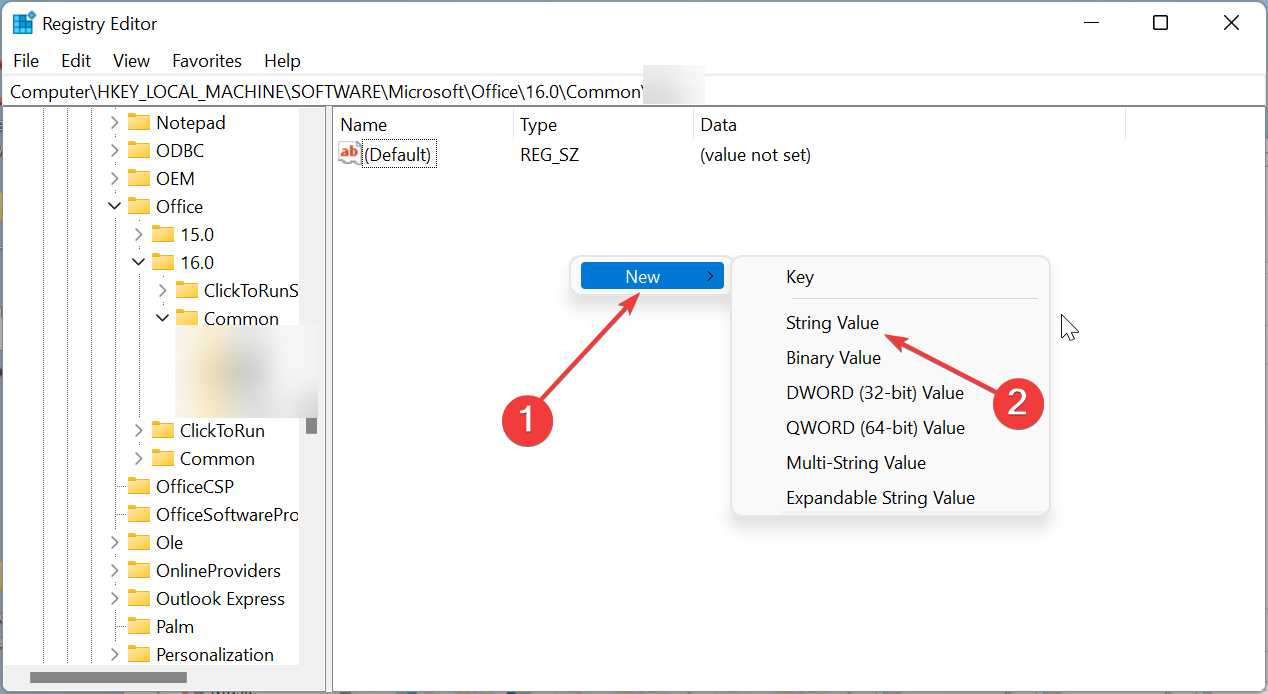
- Entrez SkyDriveAuthenticationProvider comme nom de la chaîne créée et double-cliquez dessus pour ouvrir ses propriétés.
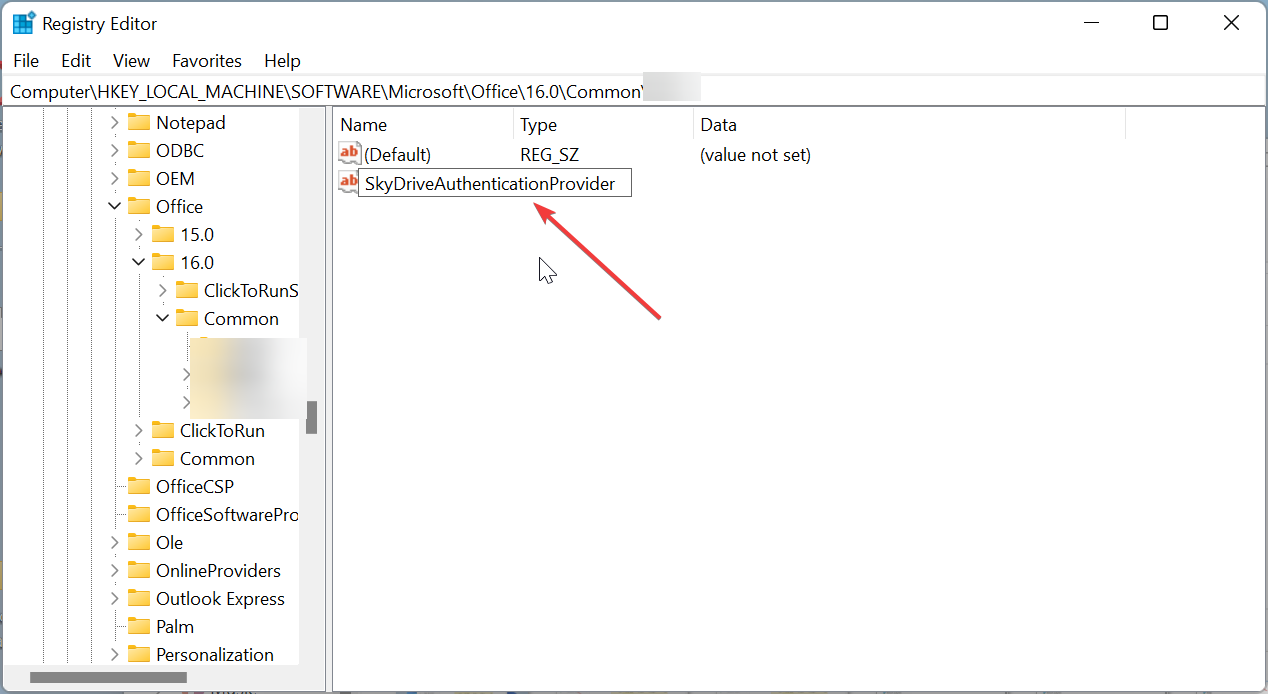
- Enfin, définissez sa donnée de valeur sur idcrldisable et cliquez sur le bouton OK.
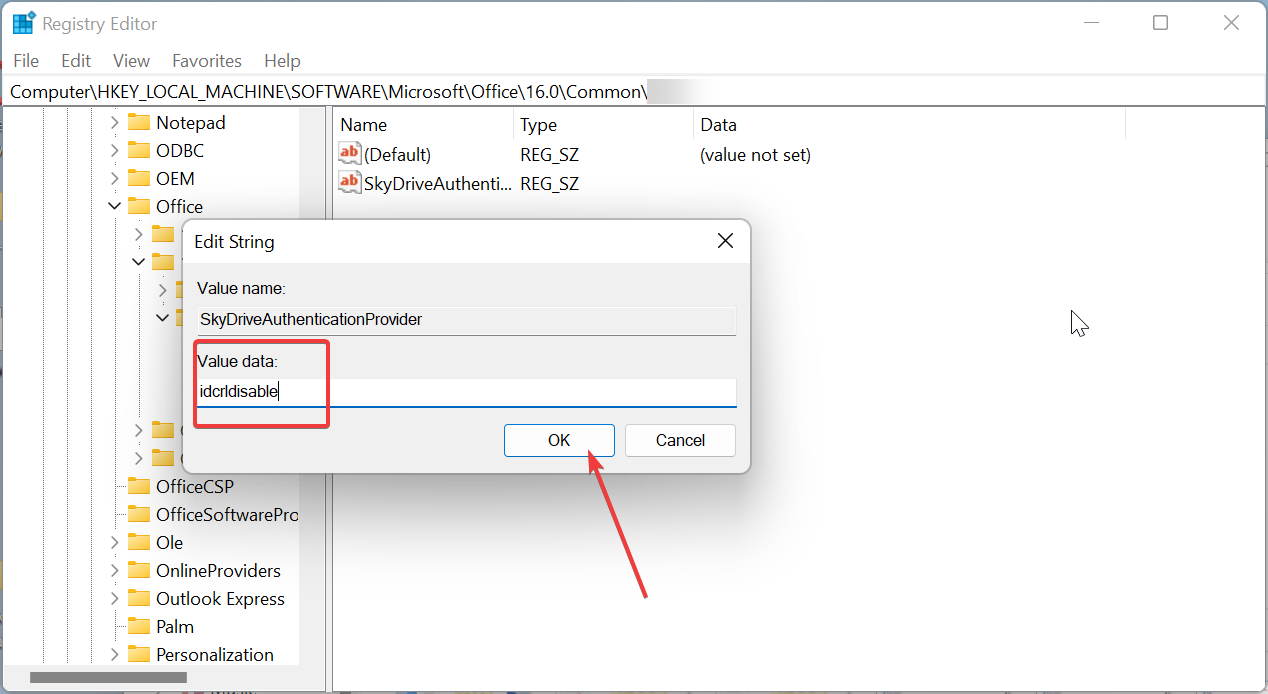
La cause la plus courante de l’erreur de synchronisation 0xe0000024 bdf5h sur OneNote est un problème entre OneDrive et l’assistant de connexion Live ID.
Le moyen le plus simple de contourner cela est de créer la clé SkyDriveAuthenticationProvider dans l’éditeur de registre et de redémarrer votre PC après.
2. Mettez à jour OneNote
- Lancez l’application OneNote et cliquez sur l’option Fichier en haut.
- Sélectionnez Compte dans le panneau de gauche.
- Maintenant, sélectionnez Options de mise à jour sous la section Mises à jour Office.
- Enfin, cliquez sur l’option Mettre à jour maintenant pour télécharger et installer les dernières mises à jour.
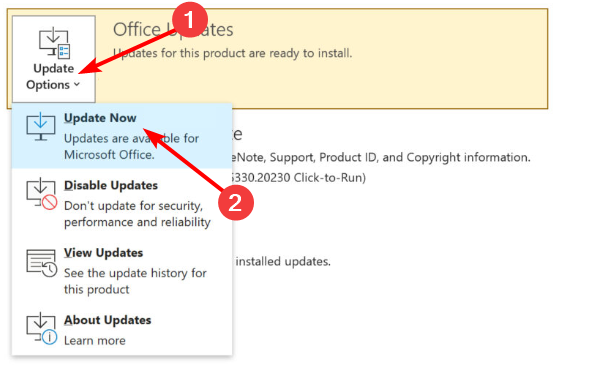
Une application obsolète est à l’origine de tant de problèmes, et cela pourrait être la raison de l’erreur de synchronisation 0xe0000024 bdf5h sur OneNote. Vous pouvez mettre à jour l’application en suivant les étapes ci-dessus. Lisez plus sur ce sujet
- OneNote pour Windows obtient enfin un support DPI dynamique
- Recherche OneDrive cassée pour certains utilisateurs sur plusieurs plateformes
- Microsoft apporte des carnets Copilot à OneNote pour les utilisateurs d’entreprise
- OneDrive pour Mac prend maintenant en charge la synchronisation avec des disques amovibles formatés APFS
- OneDrive est en panne pour beaucoup : l’erreur “Trop de demandes” bloque l’accès — Voici comment la résoudre
3. Réinitialisez OneNote et OneDrive
- Appuyez sur la touche Windows + I pour ouvrir l’application Paramètres et sélectionnez Applications dans le panneau de gauche.
- Sélectionnez l’option Applications et fonctionnalités.
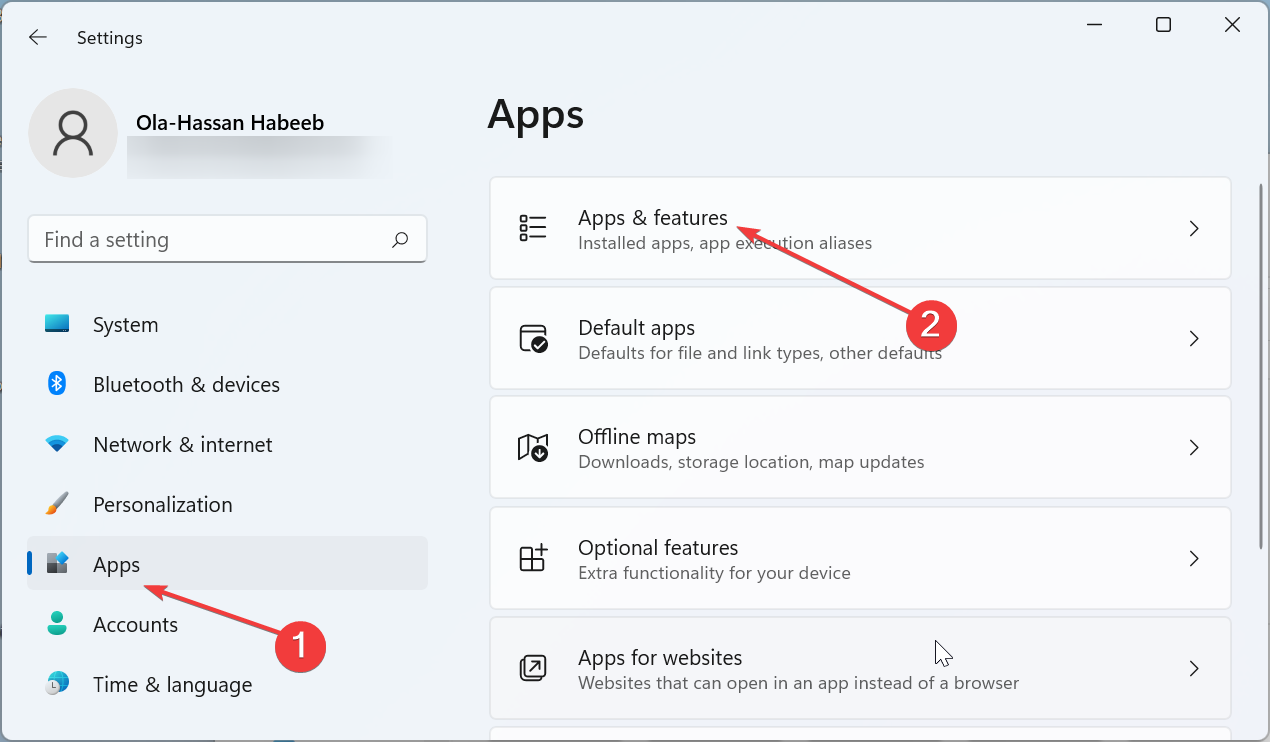
- Maintenant, cliquez sur les trois points verticaux avant l’application OneNote et sélectionnez Options avancées.
- Ensuite, cliquez sur le bouton Réinitialiser.
- Revenez à la page Applications et fonctionnalités, cliquez sur les trois points verticaux devant Microsoft OneDrive et sélectionnez Désinstaller.
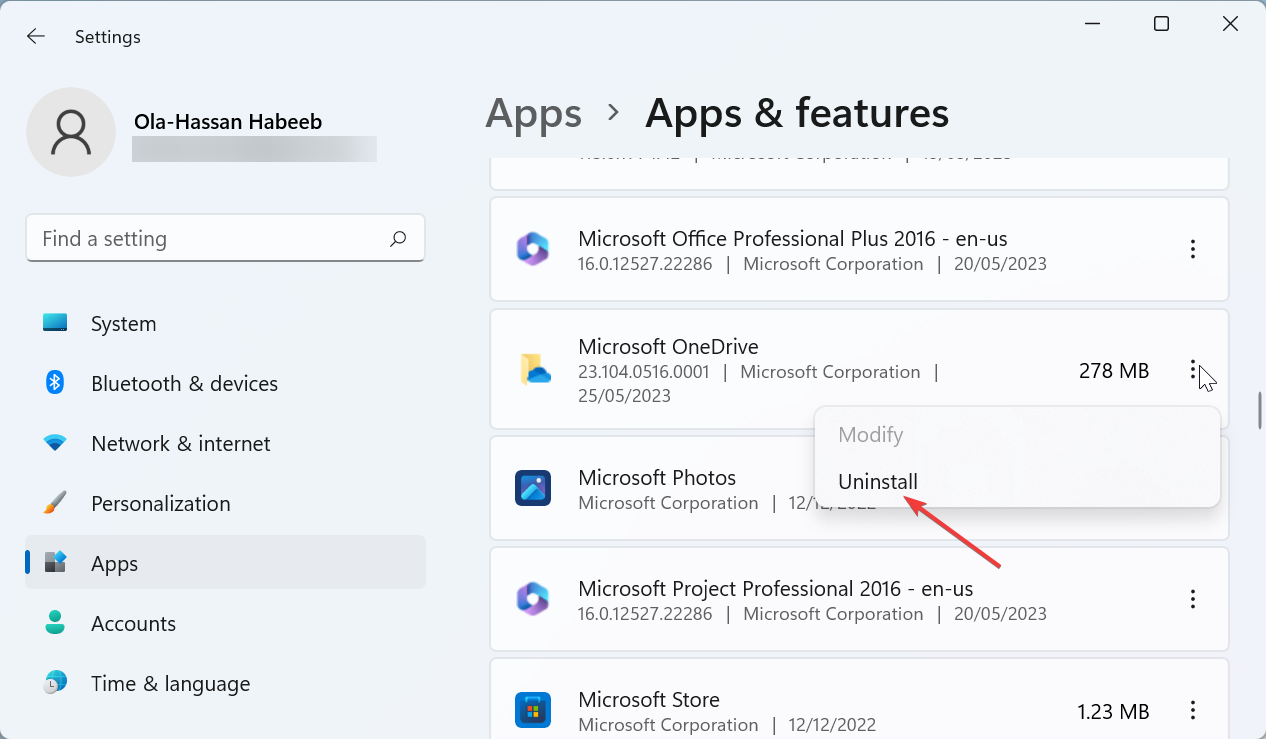
- Enfin, suivez les instructions à l’écran pour terminer le processus de désinstallation et redémarrez votre PC. Si OneDrive ne se réinstalle pas automatiquement, rendez-vous sur le site officiel pour le télécharger.
Parfois, l’erreur 0xe0000024 bdf5h peut être due à des glitches dans l’activité de OneNote et OneDrive. Dans le cas de OneNote, vous devez utiliser la fonction de réinitialisation pour le restaurer.
Cependant, vous n’avez que l’option de désinstaller et de réinstaller OneDrive. Après cela, vous pouvez maintenant vous connecter aux deux applications et vérifier si le problème de synchronisation persiste.
4. Effacez les identifiants génériques
- Appuyez sur la touche Windows, tapez credential, et cliquez sur Gestionnaire d’identifiants.
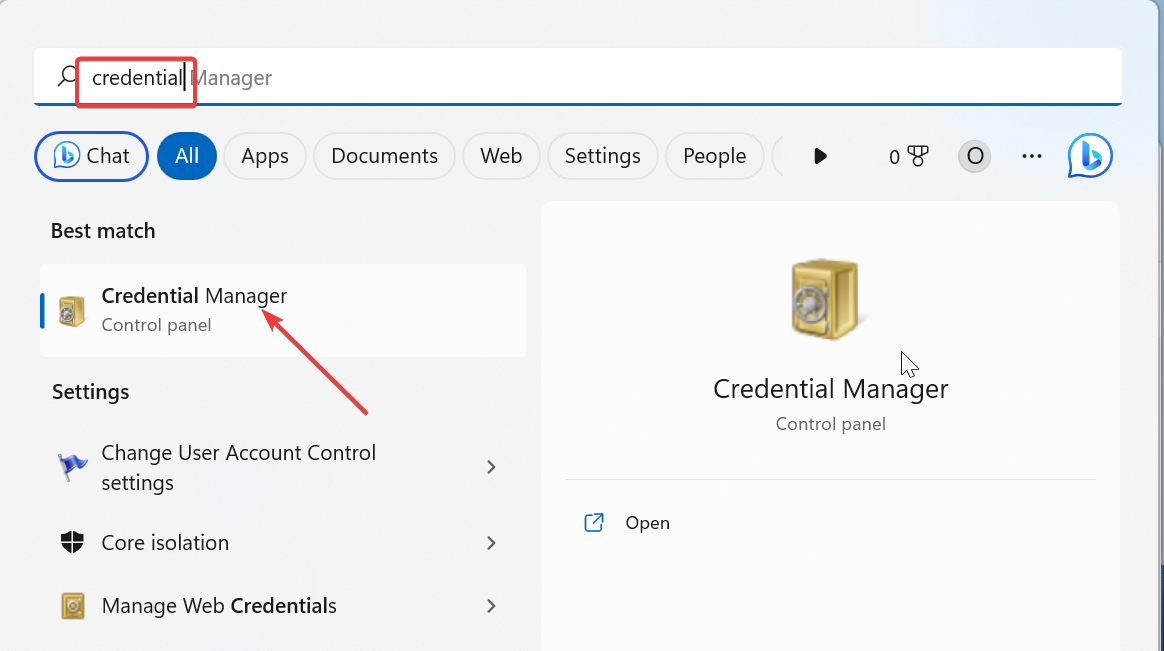
- Sélectionnez l’onglet Identifiants Windows.
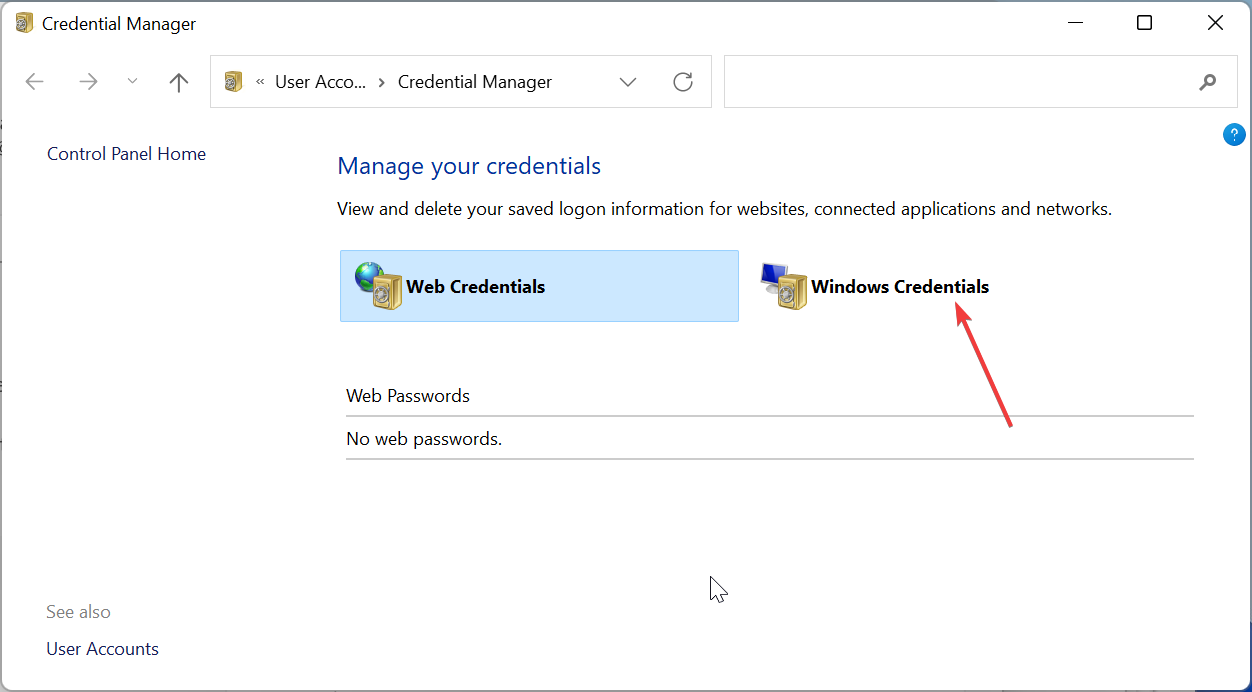
- Maintenant, faites défiler vers le bas jusqu’à la liste des Identifiants génériques.
- Cliquez sur la flèche devant Identifiant mis en cache OneDrive pour l’élargir.
- Enfin, cliquez sur le bouton Supprimer pour le supprimer.
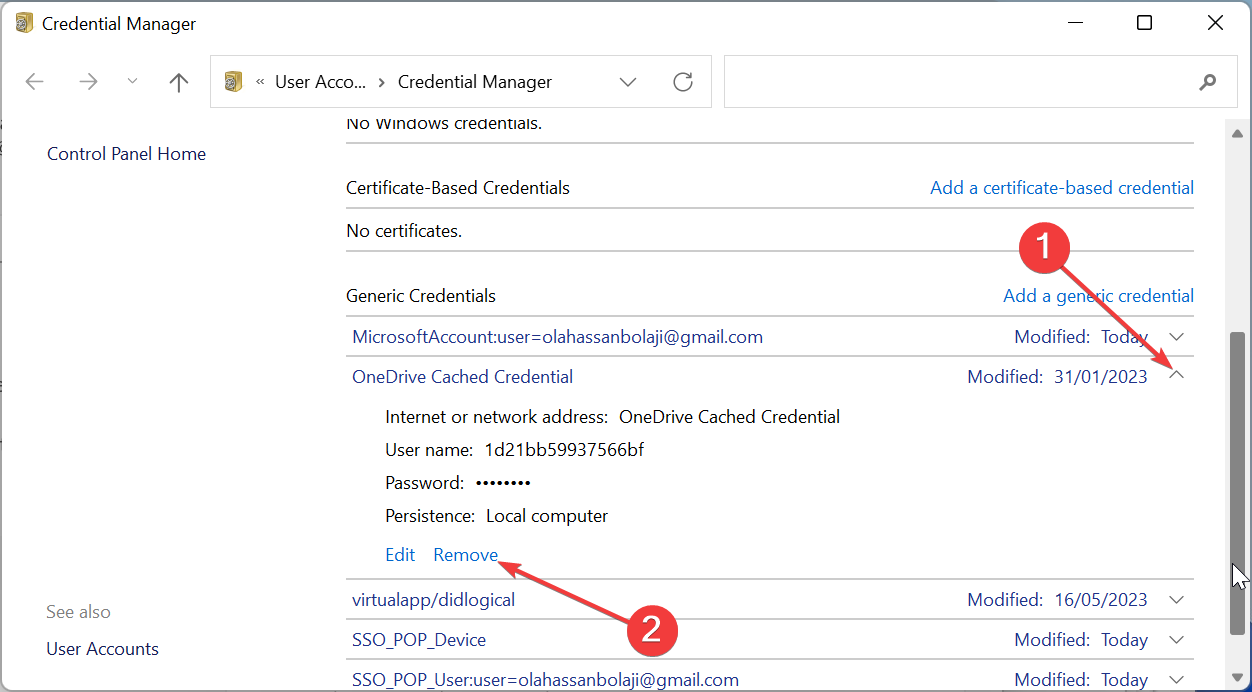
Les identifiants génériques mis en cache OneDrive stockés sur votre PC peuvent être corrompus, entraînant l’erreur de synchronisation 0xe0000024 bdf5h. Pour éviter de réinstaller OneDrive, vous pouvez effacer les identifiants et redémarrer OneDrive.
L’erreur de synchronisation OneNote 0xe0000024 bdf5h affecte la fonctionnalité de portabilité de cette application plutôt impressionnante. Mais ce n’est pas la fin du monde, car nous avons fourni les solutions au problème dans ce guide.
Si OneNote ne répond pas sur votre PC, vous pouvez le réparer définitivement avec les solutions décrites dans notre article détaillé.
N’hésitez pas à nous faire savoir quelle solution vous a aidé à résoudre ce problème dans les commentaires ci-dessous.













